|
| Users say: |
|
Excellent tool [DvdReMake] and very easy to use. The best part, however, is the support: tireless and very quick to have resolutions (and even updated versions!) posted on the site. I highly recommend this program...great value!MJDore
|
|
More...
|
|
|
Laten we een van mijn favoriete DVD's nemen - "Terminator 3". Start DVD shrink, doe de Terminator 3 DVD in je speler, druk op "Open Disc"
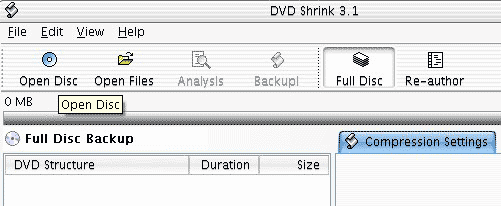
In het selekteer menu, kies je je DVD, dan druk op OK.
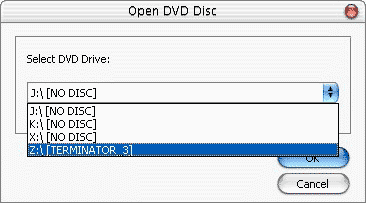
Na een paar minuten waarin DVD shrink je DVD leest, zul je een scherm zien zoals hieronder. In het rechterscherm zien we de video, audio en ondertitels. In het linkerscherm hebben we de DVD struktuur en voorschouw scherm.
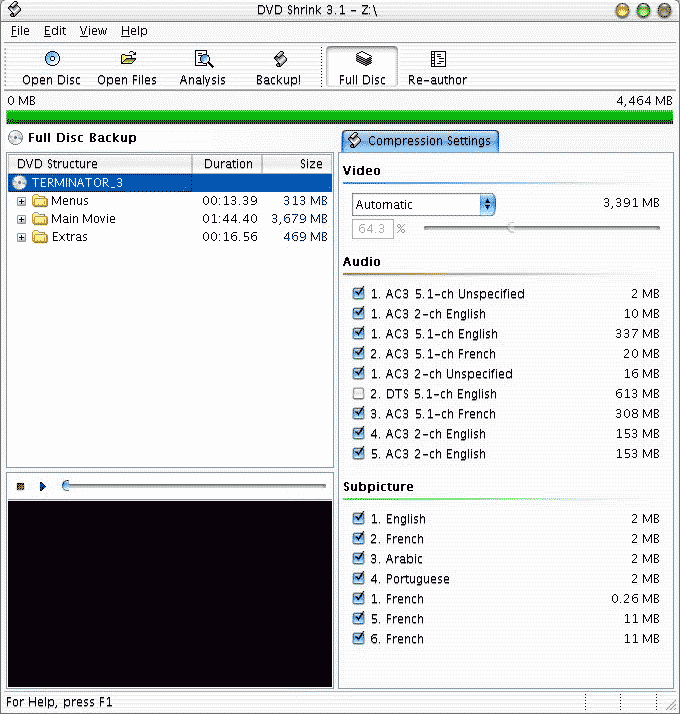
Nu willen we zeker zijn dat alles is geselekteerd ( in ons geval, selekteer de "DTS 5.1-ch English" Audio).
We moeten er zeker van zijn dat DVD shrink de kwaliteit van de video niet gaat veranderen ( Transcoding is de laatste stap, weet je nog?). Nu moeten we in het video sectie de "Automatic" optie veranderen in "No compression"
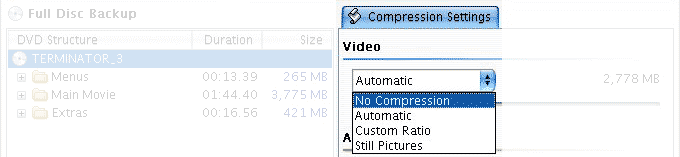
Nu zie je voor het eerst de echte grote van je DVD. 6958 MB - dat is groot!

Laten we beginnen met de ondertitels. Normaal moet je hier niets de-selekteren, het is allemaal kleine data. Maar omwille de leer ervaring, zal ik de Arabic verwijderen door het te de-selekteren...
In het rechterboven scherm moeten we de belangrijkste keuzes maken - welke audio moeten we bewaren? Nu hier zijn wat regels van wat te backuppen:
- Als je een DTS geschikte geluid systeem hebt, backup je alleen DTS geluidsspoor. Het is de beste kwaliteit, en het is ook de beste manier om de muren te testen en je buren gestoord te maken in de korst mogelijke tijd.
- Audio track genaamd: "Unspecified" - laat ze geselekteerd.
- De laatste grote AC-3 2-ch audio track (zie 4 & 5) zijn meestal kommentaar audio. Die heb je niet nodig voor een backup. Als je het wel doet, dan heb je schijnbaar te veel vrije tijd, geef mij die tijd maar!
- Laat de kleinere AC-3 2-ch audio track staan. Deze worden meestal in de menu's gebruikt.
- Andere talen die je niet spreekt - laat ze weg. Ik prefereer engels en nederlands, maar als jij je gehele DVD alleen nederlands wil hebben, is dat jouw keuze.
We zijn nu klaar. Kijk bovenaan het scherm - zie de grootte (5984 MB - bijna 1 Giga Byte is verwijderd)
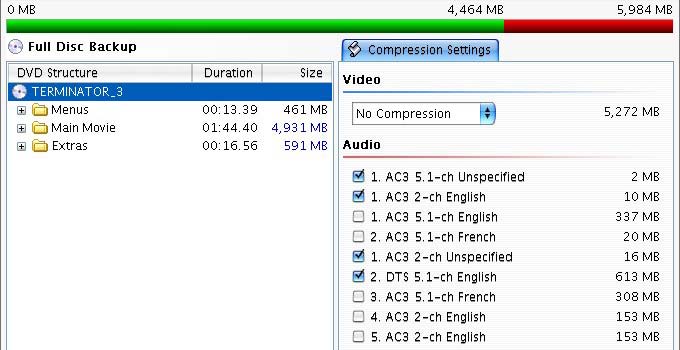
Nu kunnen we de inhoud bewaren op de harddisk. Druk op de "Backup!" knop. Een waarschuwings bericht zal komen met de melding dat je data teveel is voor op een DVD. Druk "Yes" om verder te gaan naar de volgende stap.
We zijn nu in het backup menu. Klik de "Select target device" en vanaf de selektie menu, kies "Hard Disc Folder"
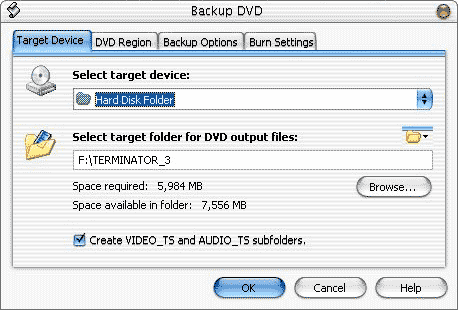
Nu, druk op 'OK' om de de-kryptie van de inhoud te starten. Neem je tijd (Have a break, have a Kit-Kat)
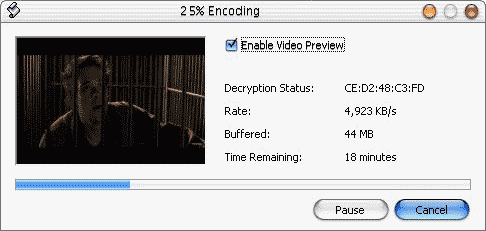
Als het klaar is, sluit je DVD shrink. Gefeliciteerd - de eerste stap is voorbij!

|